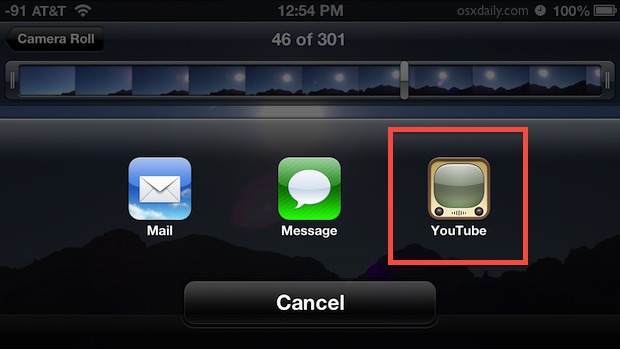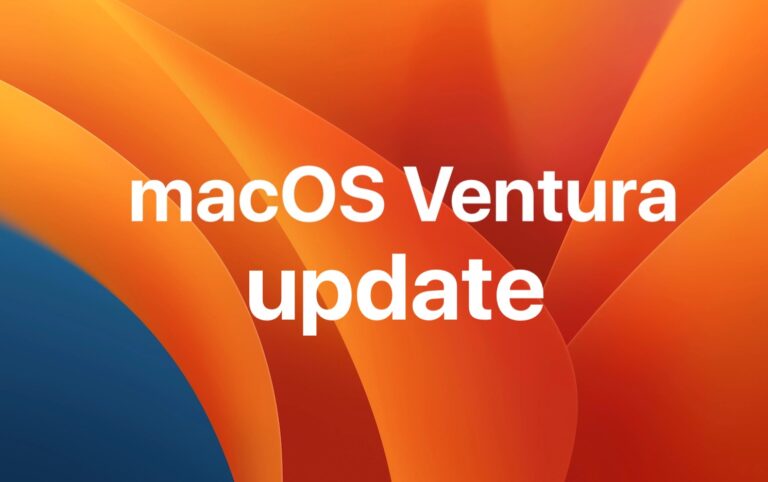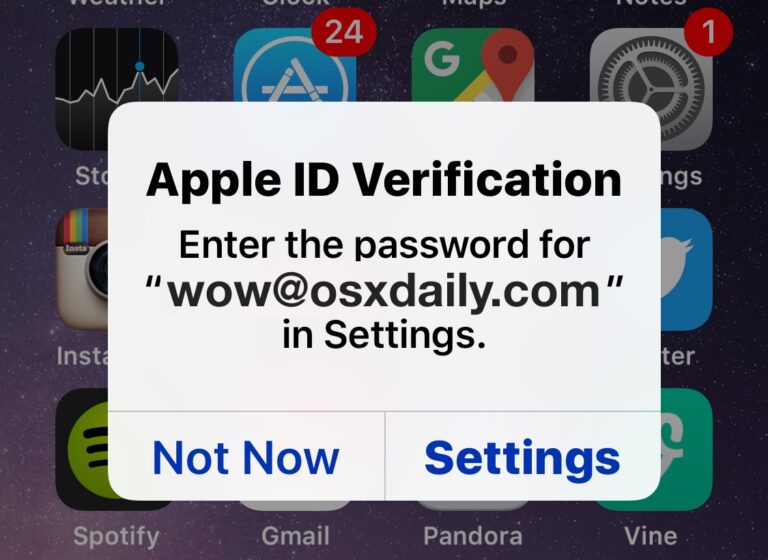Проверка скорости чтения и записи внешнего накопителя или USB-накопителя

Искусственный интеллект поможет тебе заработать!
Если вам нужно узнать производительность внешнего диска, вы можете легко протестировать скорость чтения и записи любого такого диска с помощью нескольких сторонних приложений. Мы рассмотрим два, первый из которых удачно назван Disk Speed Test, а второй – Xbench. Любой из них будет работать для определения скорости чтения / записи любого диска, хотя мы собираемся сосредоточиться конкретно на внешних устройствах, включая флэш-накопители USB, стандартные внешние жесткие диски USB, внешний диск на базе Thunderbolt, Firewire или даже сетевые тома. .
Программы для Windows, мобильные приложения, игры - ВСЁ БЕСПЛАТНО, в нашем закрытом телеграмм канале - Подписывайтесь:)
Это может быть полезно для тестирования производительности внешних томов для резервного копирования Time Machine, настройки RAID или даже просто для того, чтобы узнать, достаточно ли быстр внешний USB-накопитель для запуска игры или приложения.
Для тех, кто не знает, внешние диски обычно намного медленнее, чем внутренние, поэтому в большинстве случаев не следует ожидать, что производительность внутреннего диска будет реплицироваться на внешний диск.
Проверка производительности чтения / записи внешнего диска с помощью теста скорости диска
Disk Speed Test – это то же простое приложение, которое используется для тестирования SSD или стандартного жесткого диска, и с небольшими усилиями его можно проверить.
- Подключите внешний диск (USB, Thunderbolt, Firewire и т. Д.) К Mac (для достижения наилучших результатов сначала отформатируйте его, чтобы он был совместим с Mac)
- Получите DiskSpeedTest из Mac App Store (бесплатно) и запустите приложение
- Нажмите кнопку с шестеренкой посередине и выберите «Выбрать целевой диск» (или откройте меню «Файл» и выберите тот же вариант) и выберите внешний диск для тестирования.
- Выберите «Пуск», чтобы запустить тест скорости, и дайте ему поработать несколько минут.
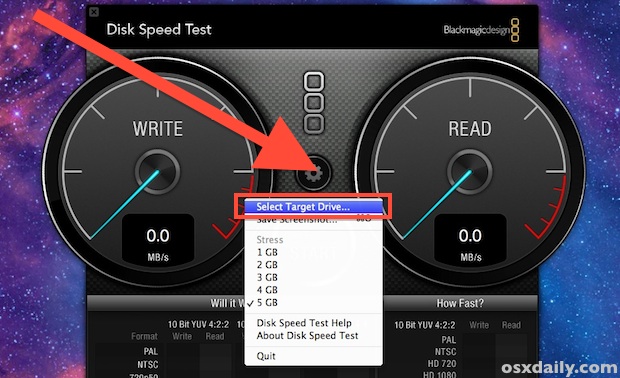
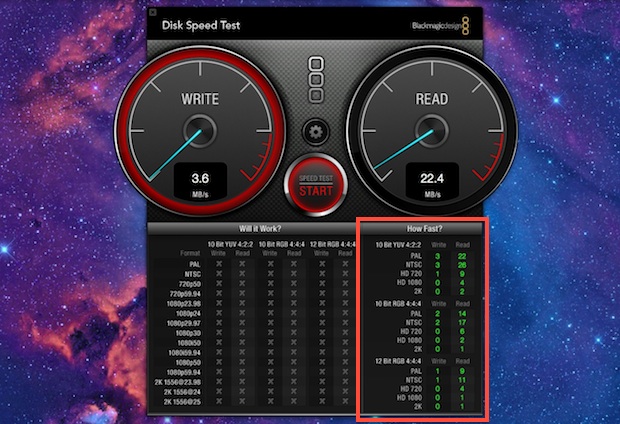
Результаты теста скорости диска отображаются справа в разделе «Как быстро» и показывают скорость записи и чтения.
При желании вы можете настроить размер проверяемого файла на скорость чтения и записи, потянув вниз меню «Напряжение».
Тестирование скорости чтения / записи диска с помощью Xbench
Другой вариант – использовать Xbench и более старое бесплатное приложение, которое выполняет общий набор тестов для OS X. С некоторыми незначительными изменениями настроек XBench можно превратить исключительно в простой набор для тестирования производительности скорости диска, и он обеспечивает более простой интерфейс, чем Disk Speed. Тестовое задание.
- Подключите внешний диск к Mac, убедитесь, что он отформатирован для использования в OS X
- Скачайте Xbench бесплатно от разработчика
- Откройте DMG и запустите Xbench.app (при желании скопируйте в папку / Applications /)
- Снимите все флажки, кроме «Disk Test»
- Вытяните меню «Громкость» и выберите внешний диск из списка, затем выберите «Пуск».
- Пусть Xbench запустит тесты для чтения, записи и доступа к диску.
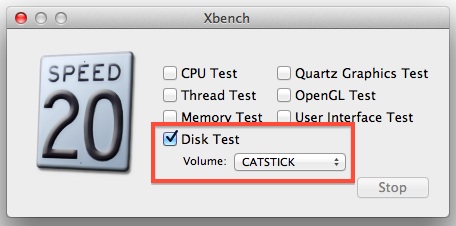
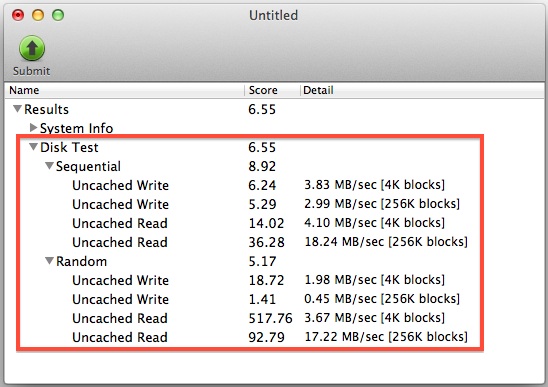
Когда Xbench завершит работу, вы увидите результаты в разделе «Тесты диска» для тестов последовательного чтения и записи и случайного чтения и записи для блоков файлов различного размера.
Многие внешние устройства могут иметь медленные скорости чтения и записи, которые были бы недопустимы для производительности основного диска, но для внешнего тома такая скорость может считаться приемлемой, поскольку ее использование более ограничено. Помните, что скорость накопителя сильно различается в зависимости от внешних томов, и некоторые ограничения связаны с самим типом накопителя (флэш, SSD, традиционный вращающийся диск), а другие – с интерфейсом подключения (USB, USB 2, Thunderbolt и т. Д.).
Программы для Windows, мобильные приложения, игры - ВСЁ БЕСПЛАТНО, в нашем закрытом телеграмм канале - Подписывайтесь:)